Как скачать истории из Instagram 2024? (11 лучших инструментов)
Опубликовано: 2024-02-01Инструментзу
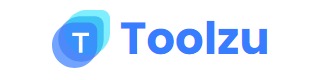
- Toolzu — это больше, чем просто хранитель историй. Это удобный инструмент для тех, кто хочет сохранить контент Instagram. А если вы часто им пользуетесь, есть и премиум-версия. Этот сервис позволяет пользователям искать и просматривать профили Instagram.
Регранн
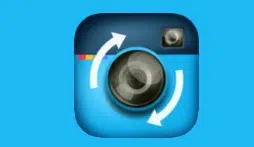
- Regrann — бесплатное приложение, которое можно получить как для телефонов Android, так и для iOS. Он позволяет загружать и публиковать различные типы контента из Instagram, например истории, фотографии, видеоролики, IGTV, ролики и основные моменты.
StorySaver.net
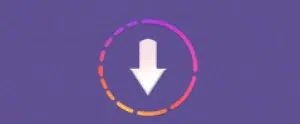
- StorySaver.net — еще один замечательный способ скачивать истории из Instagram прямо из браузера. Он очень похож на Toolzu и очень прост в использовании. Вы можете сохранять истории из любой общедоступной учетной записи Instagram или даже из их основных моментов.
Если вы похожи на меня, вы, вероятно, видели несколько удивительных историй в Instagram, которые вам бы хотелось сохранить навсегда.
Будь то забавный момент, красивая сцена или полезный совет, эти истории могут быть золотыми. Но они исчезают через 24 часа, верно? Ну, уже нет!
Я изучал и тестировал различные инструменты, которые позволяют легко загружать эти истории, и здесь, чтобы рассказать, какие из них являются лучшими.
Итак, если вам интересно, как скачать истории из Instagram в 2024 году, прежде чем они исчезнут, оставайтесь здесь. У меня есть несколько фантастических инструментов, которыми я могу с вами поделиться!
Оглавление
Причины скачивать истории других пользователей
Поговорим об историях в Инстаграм. Вы же знаете, что они действуют всего 24 часа, верно? Но что, если вы хотите сохранить их дольше?
Возможно, вы управляете различными профилями в Instagram или ведете личный блог и всегда ищете новые интересные идеи для контента, чтобы заинтересовать своих подписчиков. Никто не любит скучные, повторяющиеся посты, поэтому разумно поискать вдохновение по сторонам.
Совет: следите за тем, что публикуют в своих историях ваши конкуренты или другие крутые профили. Речь идет не о копировании их материалов, а о том, чтобы вызвать новые идеи для ваших собственных постов.
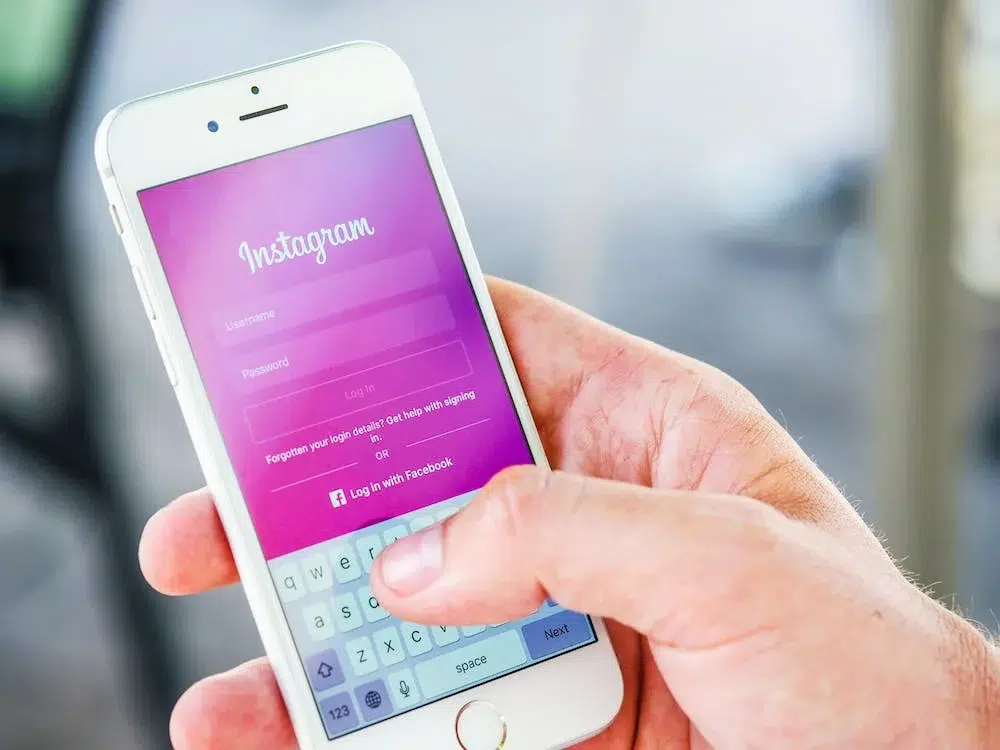
Когда вы видите что-то, что вам нравится, сохраните это в специальную папку. Думайте об этом как о коллекции вдохновения для вашего собственного уникального контента.
Кроме того, многие люди любят делиться моментами своей жизни в Instagram. Будь то фотографии из путешествий, вечеринки на выходных, семейные ужины или просто случайное свидание за чашечкой кофе, эти истории полны воспоминаний.
Но поскольку они исчезают через день, их сохранение — отличный способ сохранить эти моменты навсегда.
И угадай что? Вы даже можете показывать свои истории из Instagram на своем веб-сайте. Есть классный вариант, где вы можете добавить виджет историй Instagram. Вы можете попробовать его бесплатно и держать посетителей вашего сайта в курсе своих приключений в Instagram.
Как скачать истории из Instagram в 2024 году? (11 лучших инструментов)
Итак, теперь позвольте мне рассказать вам о лучших инструментах, которые помогут вам скачать истории из Instagram, которые вам нравятся и которые вы хотите сохранить.
1. Toolzu – загрузка историй из Интернета
Я должен рассказать вам о моем самом любимом инструменте для сохранения историй в Instagram — он называется Toolzu. Он идеально подходит для загрузки историй, постов и даже видео IGTV из Instagram.
Поверьте мне, это меняет правила игры, особенно если вы любите сохранять эти особенные моменты в Instagram. Лучшая часть? Это очень просто в использовании, и это бесплатно!
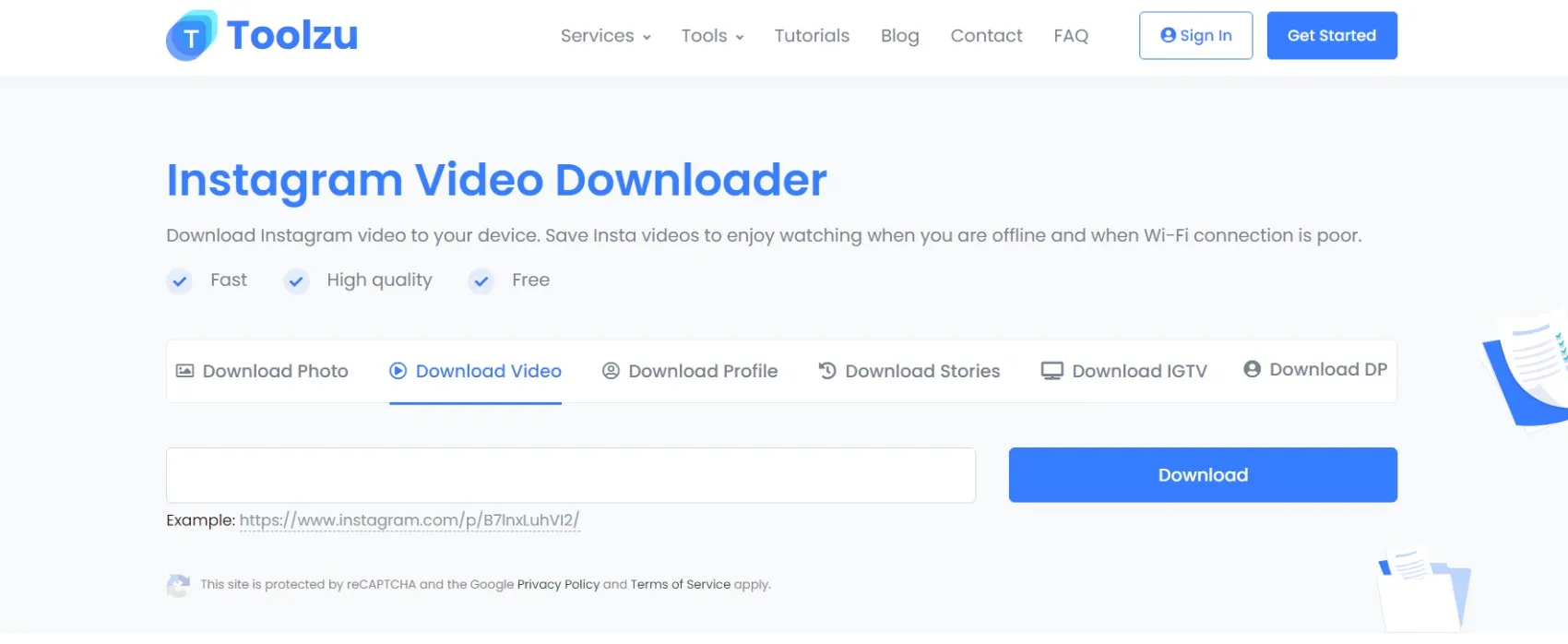
Toolzu — это больше, чем просто хранитель историй. Это удобный инструмент для тех, кто хочет сохранить контент Instagram. А если вы часто им пользуетесь, есть и премиум-версия.
С премиум-версией вы получаете неограниченное количество загрузок, более высокую скорость и отсутствие рекламы. Я думаю, что это фантастический инструмент для любителей Instagram!
Вот как использовать Toolzu:
Шаг 1. Откройте браузер:
Просто введите «toolzu.com» в браузере и нажмите «Ввод».
Шаг 2. Найдите хранитель историй Instagram:
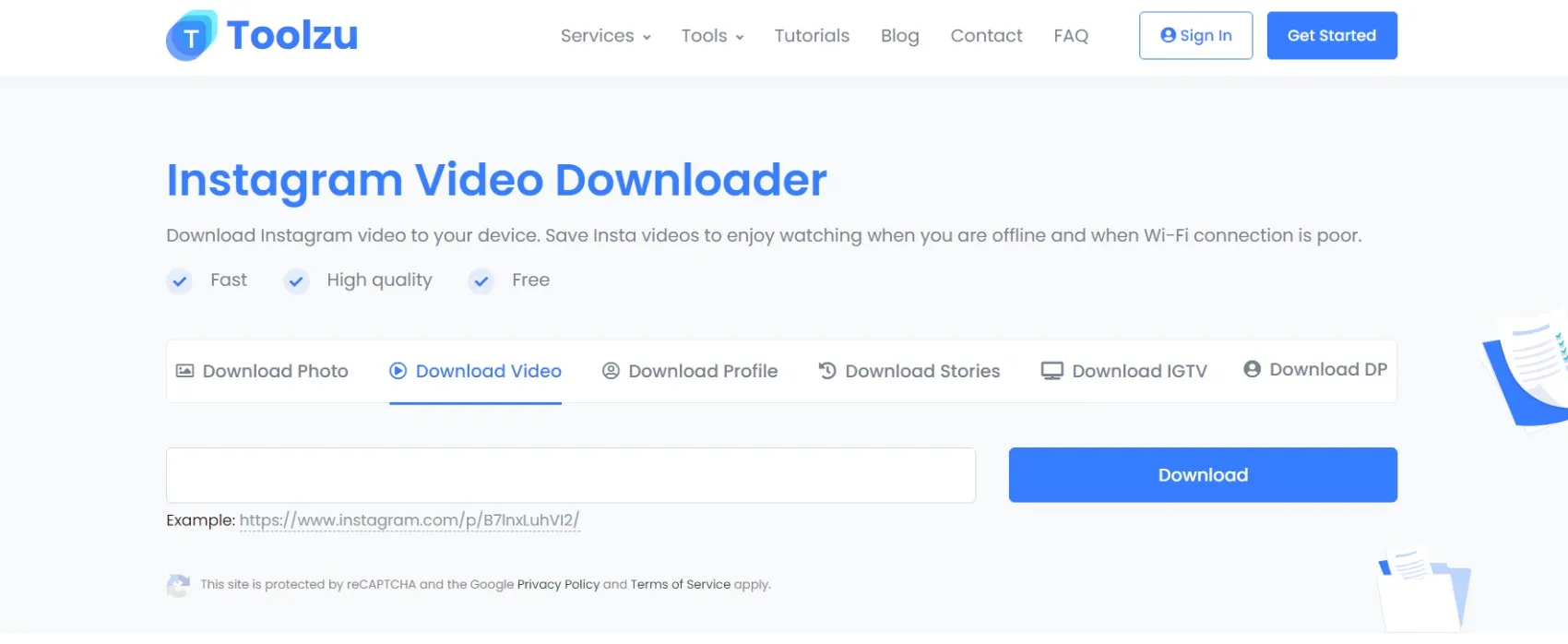
Зайдя на сайт Toolzu, найдите функцию под названием «Instagram Story Saver».
Шаг 3. Введите имя аккаунта Instagram:
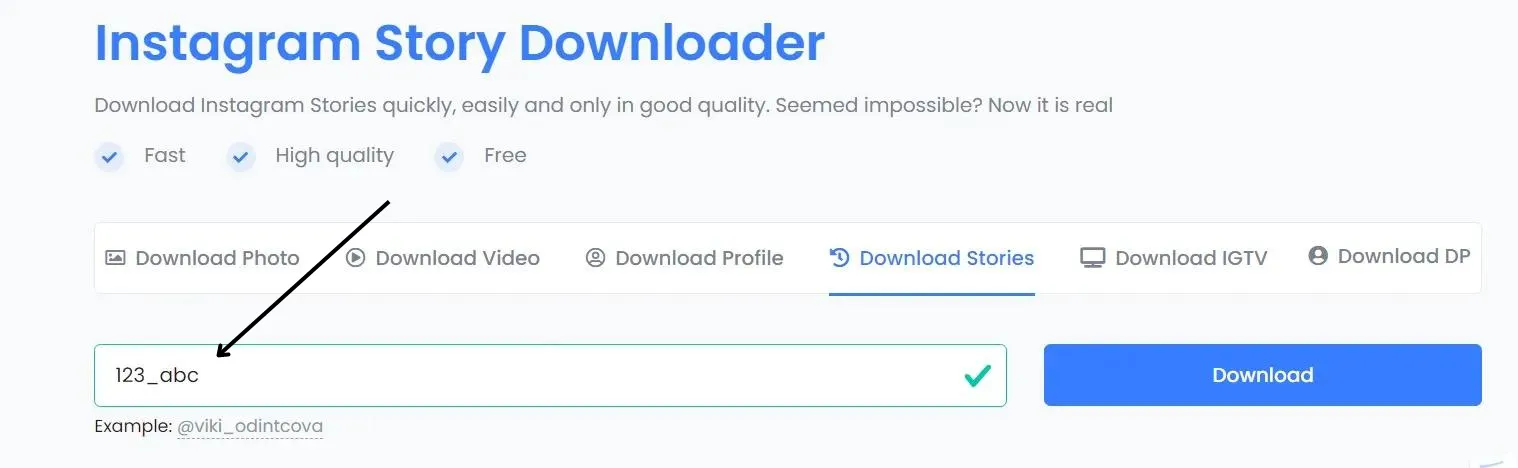
В белом поле на странице введите имя учетной записи Instagram, из которой вы хотите получать истории. Помните, аккаунт должен быть публичным.
Шаг 4. Нажмите «Загрузить»:
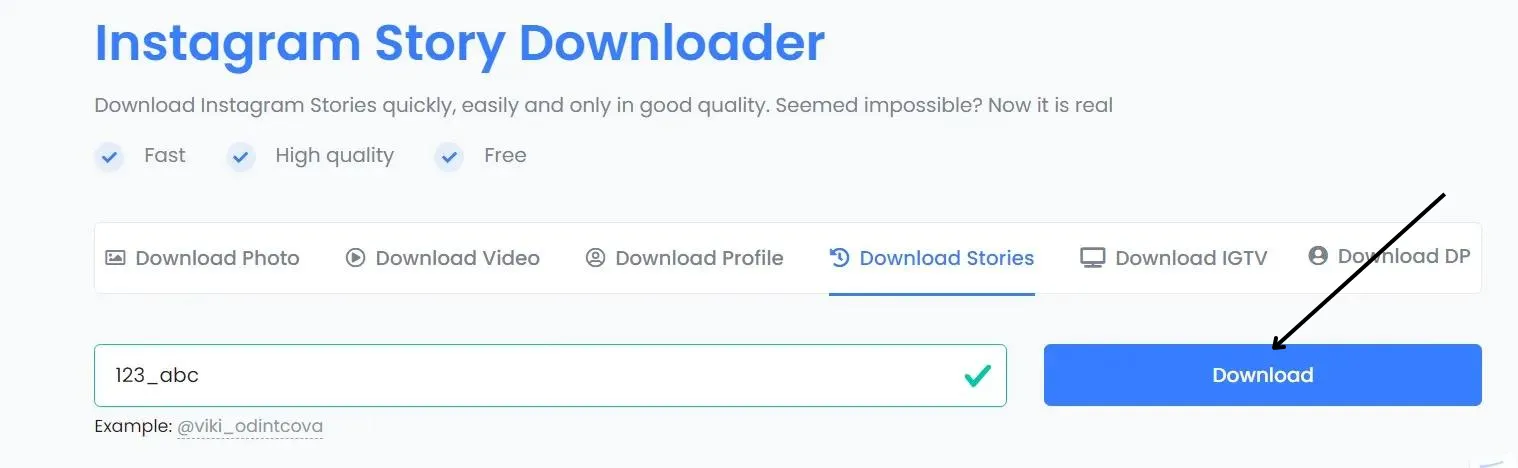
После ввода имени учетной записи нажмите синюю кнопку «Загрузить».
Шаг 5. Сохраните историю:
Вы увидите все истории из этого аккаунта. Чтобы сохранить его, просто нажмите кнопку «Загрузить» еще раз.
2. Регранн
Regrann — бесплатное приложение, которое можно получить как для телефонов Android, так и для iOS. Он позволяет загружать и публиковать различные типы контента из Instagram, например истории, фотографии, видеоролики, IGTV, ролики и основные моменты. Но помните, это работает только для общедоступных профилей Instagram.
Вот как его использовать, шаг за шагом:
Шаг 1. Откройте Instagram:
Начните с открытия приложения Instagram на своем телефоне. На главной странице есть раздел для историй Instagram. Выберите любую историю из интересующего вас аккаунта.
Шаг 2. Доступ к меню истории:
Открыв историю, найдите небольшой значок с тремя точками в правом верхнем углу экрана. Нажмите на это, чтобы открыть меню.
Шаг 3. Поделитесь историей:
Из появившихся вариантов выберите «Поделиться с…». Это позволяет вам поделиться историей за пределами Instagram.
Шаг 4. Выберите Регранн:
На вашем телефоне отобразится список различных приложений, в которых вы можете поделиться своей историей. Найдите и выберите приложение Regrann из этого списка.
Шаг 5. Сохраните историю с помощью Регранна:
Как только Регранн откроется, он предложит вам варианты, что делать с историей. Выберите вариант сохранения истории на свое устройство.
После выполнения этих шагов выбранная вами история Instagram будет загружена на ваш телефон и вы сможете найти ее в папке загрузок.
3. StorySaver.net
StorySaver.net — еще один замечательный способ скачивать истории из Instagram прямо из браузера. Он очень похож на Toolzu и очень прост в использовании.
Вы можете сохранять истории из любой общедоступной учетной записи Instagram или даже из их основных моментов. Поскольку он работает непосредственно в вашем веб-браузере, нет необходимости загружать или устанавливать какое-либо программное обеспечение на ваше устройство.
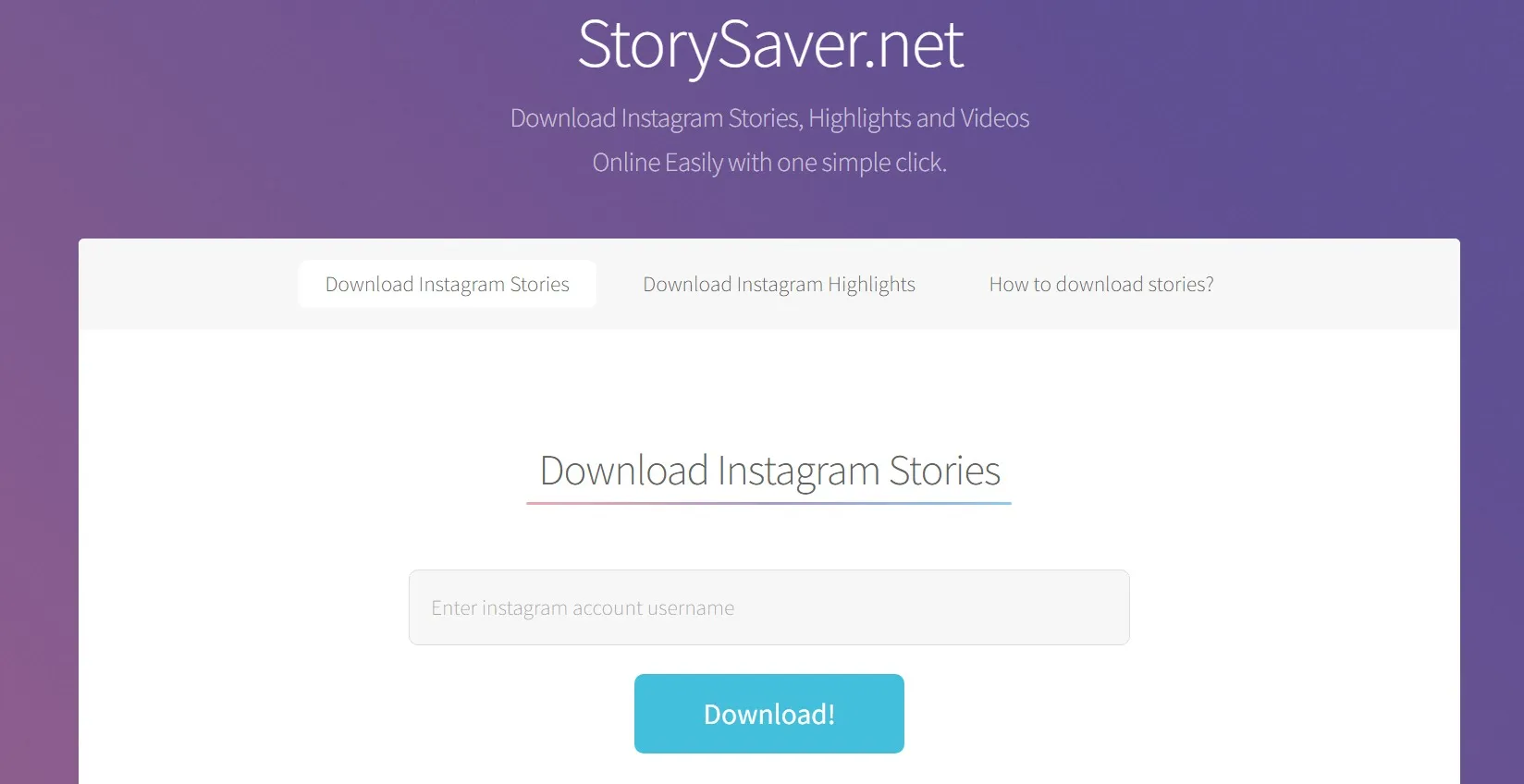
Это делает его очень удобным, особенно если вы не любитель загружать дополнительные приложения. Вы можете не только загружать обычные истории, но и сохранять специально отобранные основные моменты историй, которые пользователи публикуют в своих профилях.
Эта функция особенно полезна для передачи сути чьего-либо присутствия в Instagram.
Позвольте мне разложить для вас шаги:
Шаг 1. Заходим на сайт:
Откройте браузер и введите Storysaver.net.
Шаг 2. Откройте StorySaver:
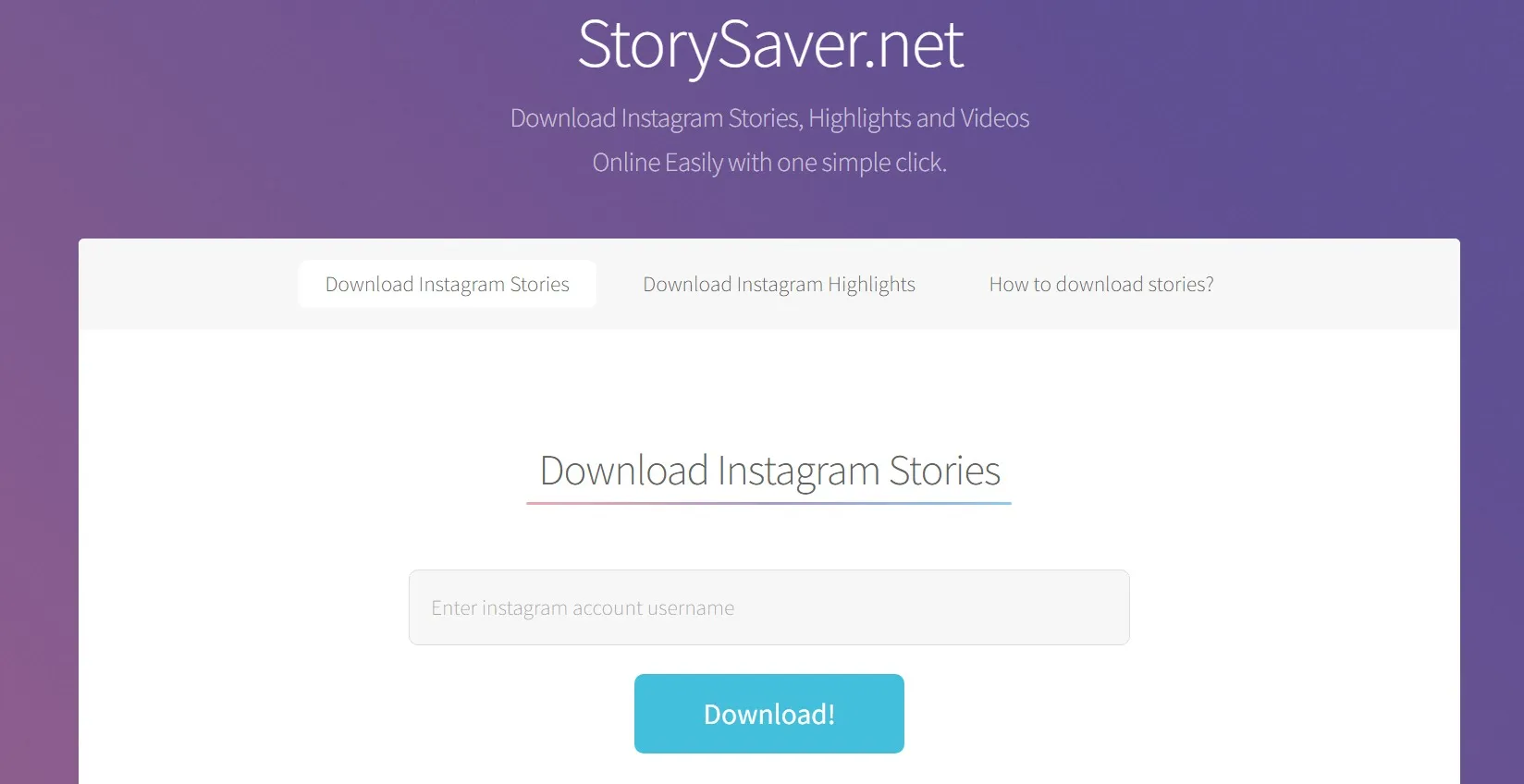
Просто нажмите, чтобы войти на платформу StorySaver.
Шаг 3. Найдите аккаунт:
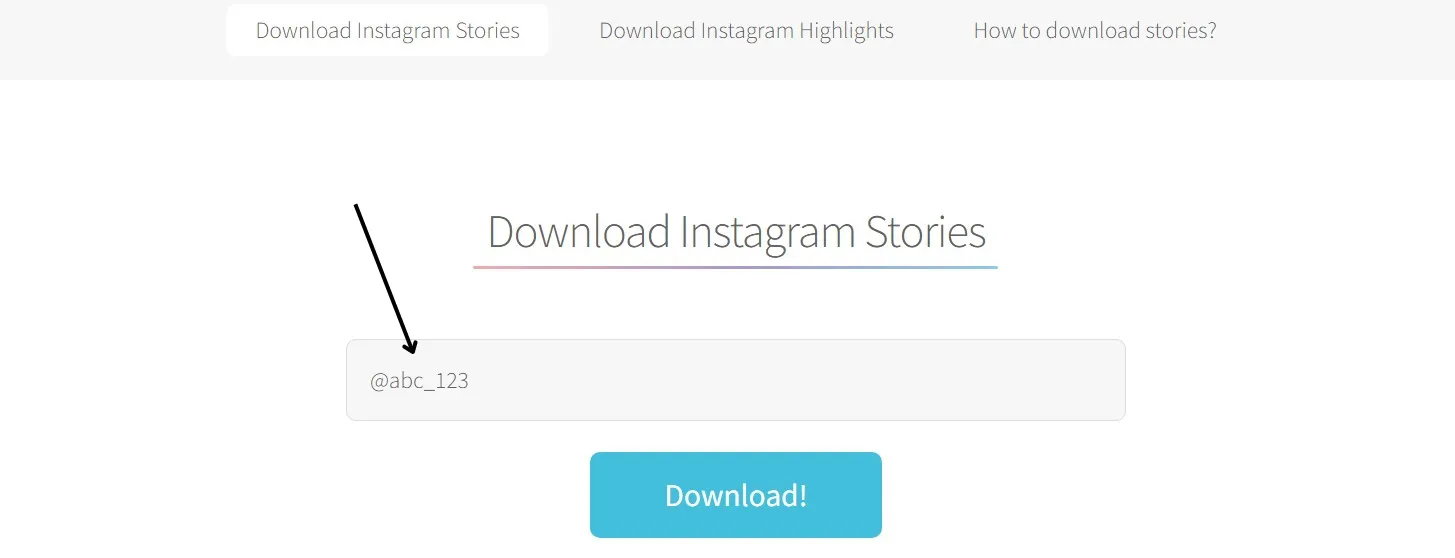
Есть строка поиска, где вы вводите имя интересующей вас учетной записи Instagram. Затем нажмите зеленую кнопку «Загрузить».
Шаг 4. Загрузите истории:
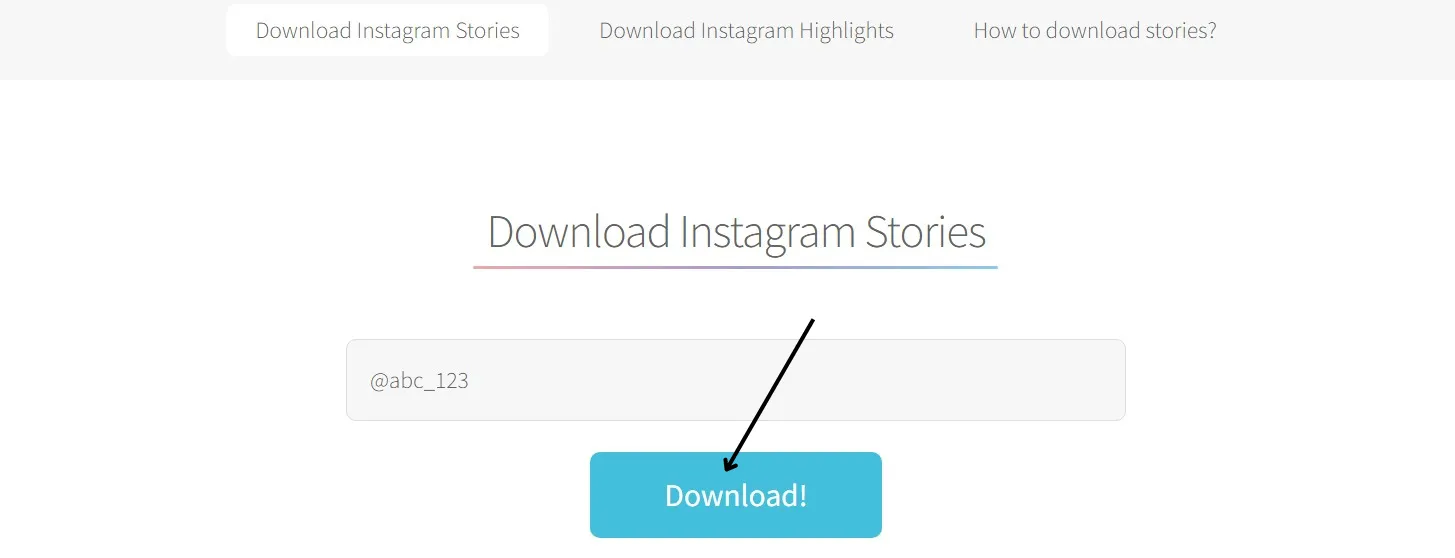
Появятся все истории из этого аккаунта. Затем вы можете загрузить их один за другим на свое устройство.
4. В магазине
InStore — это приложение, которое позволяет загружать истории, публикации, видео, изображения и профили из Instagram. Это стороннее приложение, то есть оно не создано Instagram, но работает с ним.
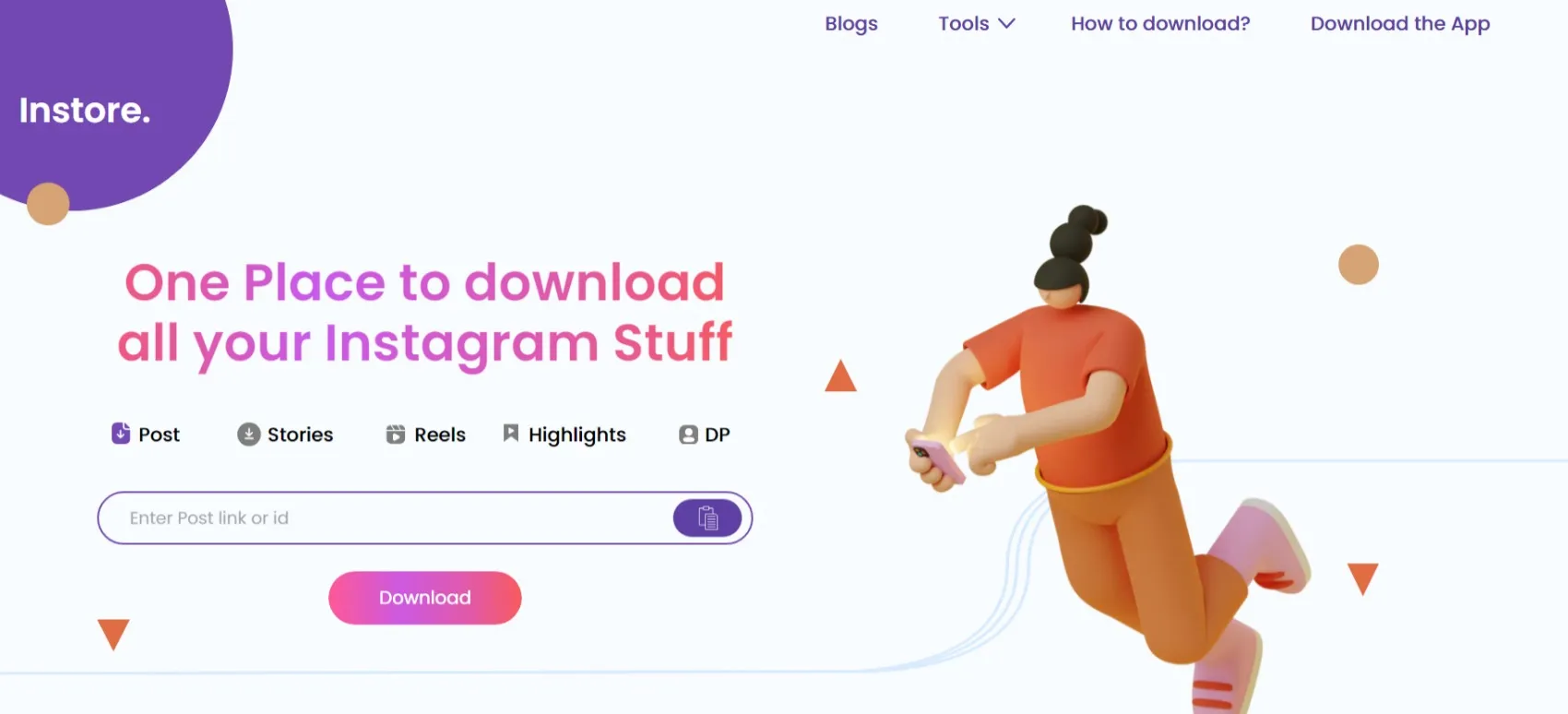
История будет сохранена в памяти или галерее вашего телефона. Помимо сохранения историй, InStore предлагает другие функции, такие как генератор хэштегов, генератор подписей и сетка фотографий.
Вот упрощенное объяснение того, как использовать InStore:
Шаг 1. Откройте приложение InStore:
Сначала запустите приложение InStore на своем телефоне.
Шаг 2. Выберите «Хранитель истории»:
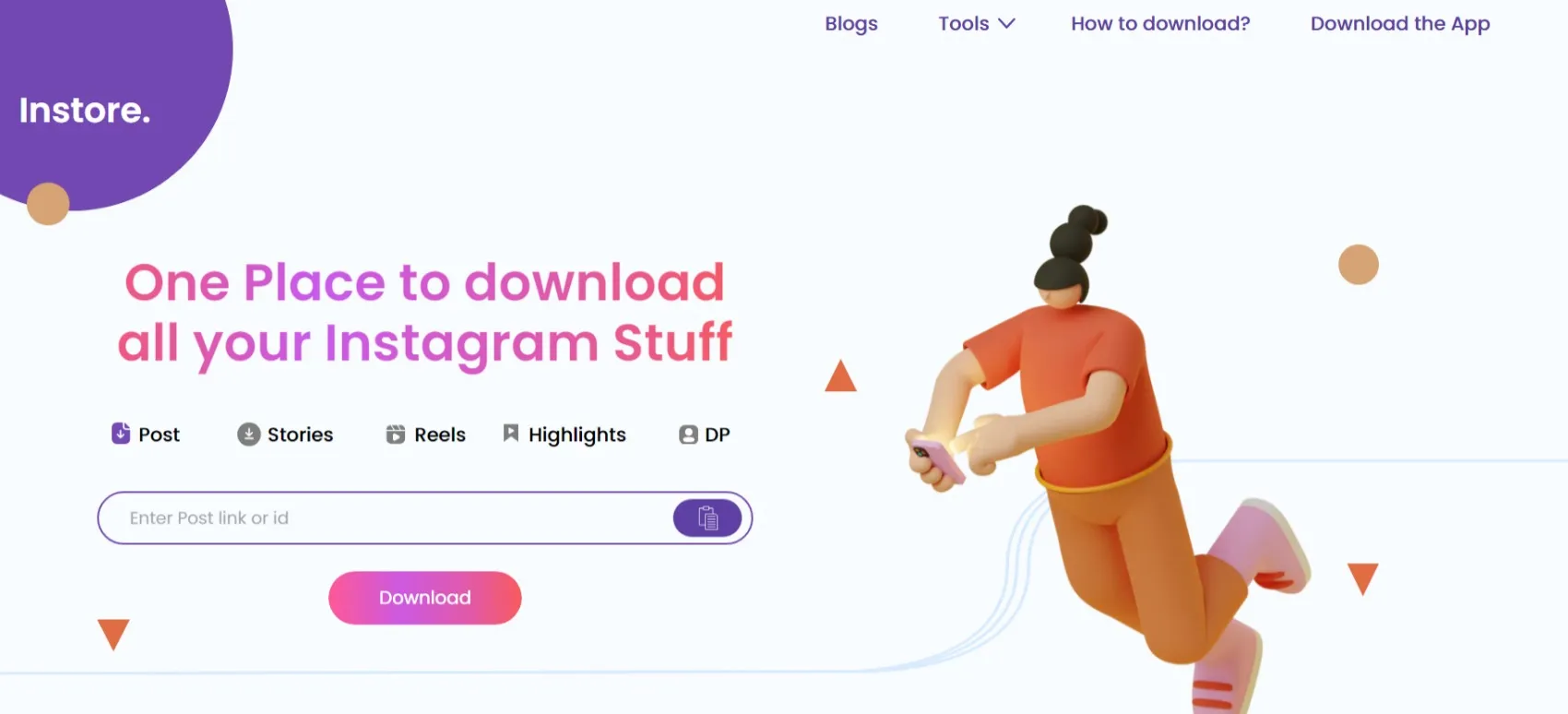
В приложении найдите и коснитесь опции «Story Saver».
Шаг 3. Войдите в Instagram:
Затем войдите в свою учетную запись Instagram через InStore, введя свои данные для входа в Instagram.
Шаг 4. Выберите историю:
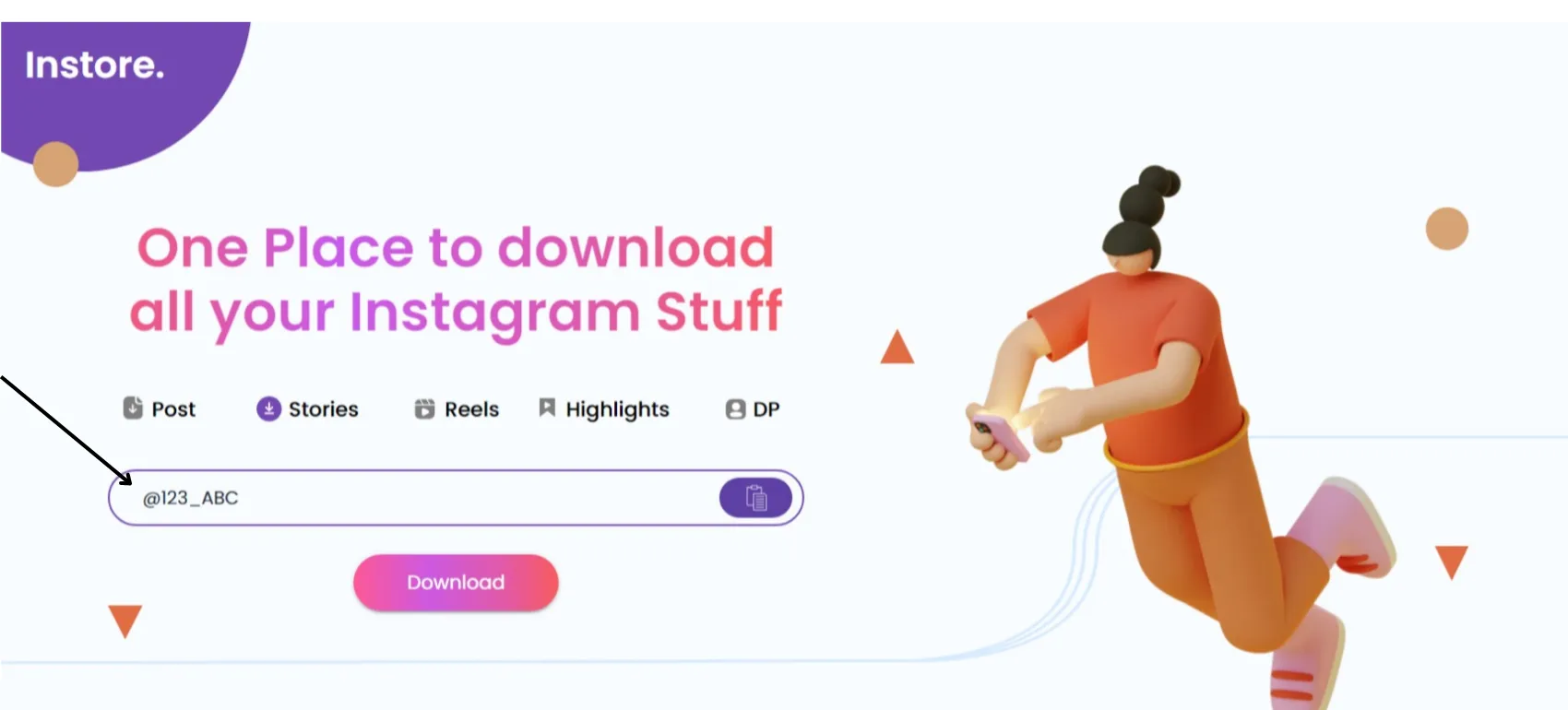

После входа в систему вы увидите истории Instagram, как и в приложении Instagram. Выберите историю, которую хотите скачать.
Шаг 5. Загрузите историю:
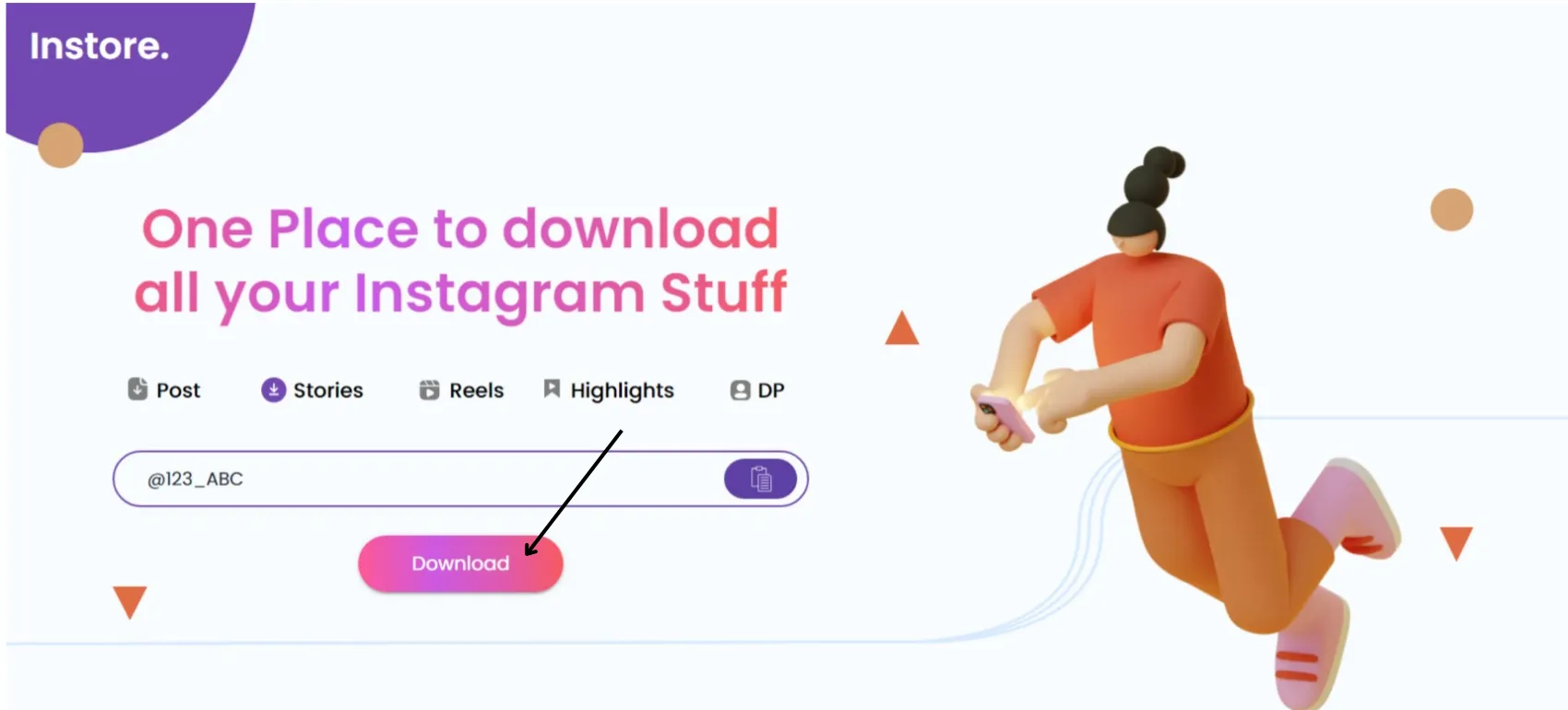
Наконец, нажмите кнопку «Загрузить», чтобы сохранить историю на свой телефон.
5. Хранитель историй
Story Saver for Instagram — мобильное приложение для скачивания историй из Instagram. История сохранится в памяти вашего телефона. Приложение доступно как для устройств Android, так и для iOS и предлагает премиум-подписку для удаления рекламы и добавления многоязычной поддержки.
Вот упрощенное руководство по его использованию:
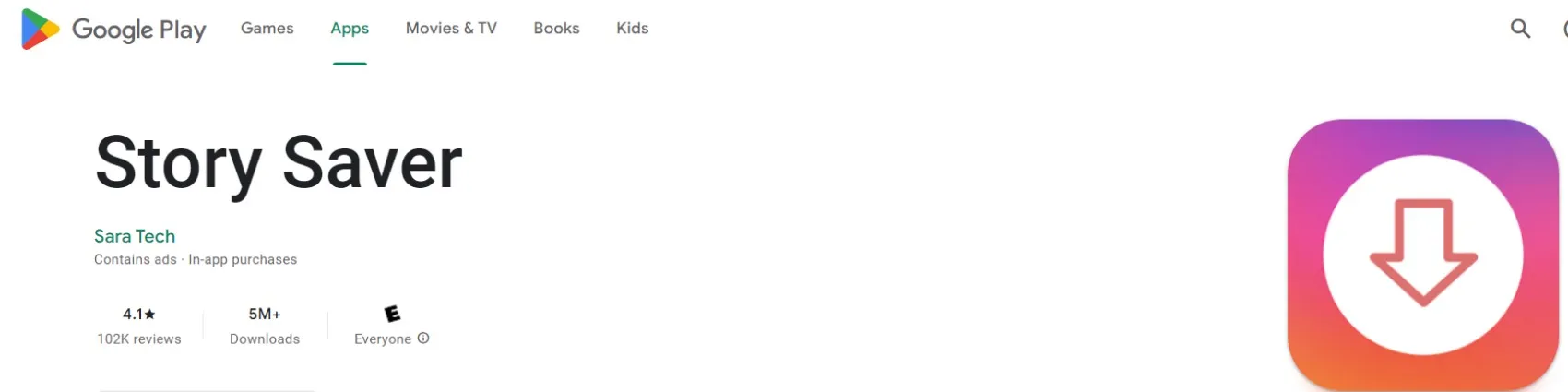
Шаг 1. Откройте приложение:
Запустите приложение Story Saver на своем телефоне.
Шаг 2. Войдите:
Нажмите на опцию входа, чтобы связать свою учетную запись Instagram с приложением.
Шаг 3. Выберите историю:
Вы увидите список людей, на которых вы подписаны и у которых есть активные истории. Выберите тот, который хотите скачать.
Шаг 4. Загрузите:
Когда отобразится нужная вам история, нажмите кнопку с красным кружком и стрелкой, чтобы сохранить ее на своем устройстве.
6. SnapInsta.app
SnapInsta.app — это веб-инструмент для загрузки историй из Instagram.
Вот как его использовать в простых шагах:
Шаг 1. Войдите в Instagram:
Сначала откройте веб-браузер и войдите в свою учетную запись Instagram.
Шаг 2. Выберите историю:
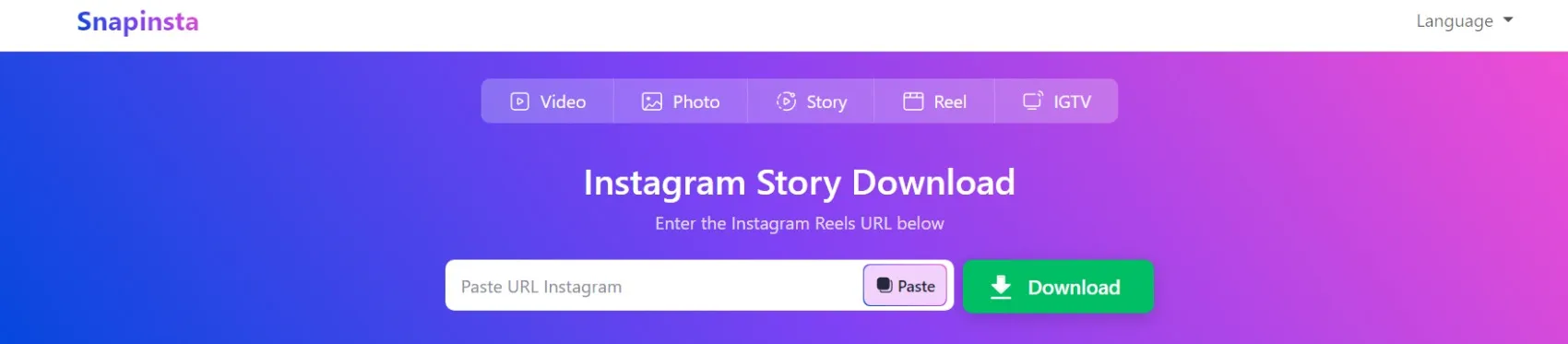
Найдите и выберите историю, которую хотите загрузить, из любого профиля Instagram.
Шаг 3. Скопируйте URL-адрес истории:
Когда история открыта, скопируйте ее URL-адрес из адресной строки браузера.
Шаг 4. Откройте SnapInsta:
В новой вкладке браузера перейдите на сайт SnapInsta.
Шаг 5. Вставьте URL-адрес и загрузите:
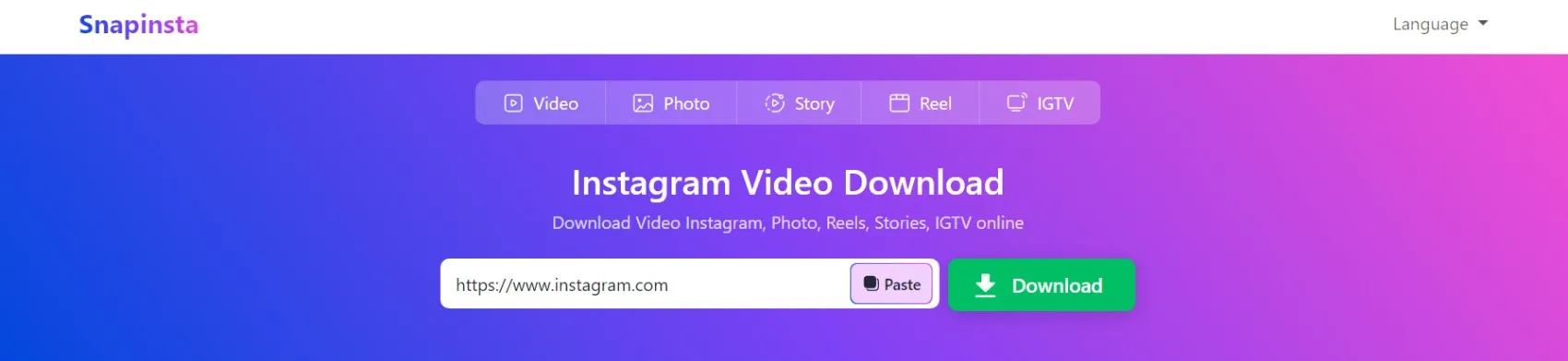
На странице SnapInsta вставьте скопированный URL-адрес в соответствующее поле и нажмите кнопку «Загрузить».
Шаг 6. Сохраните историю:
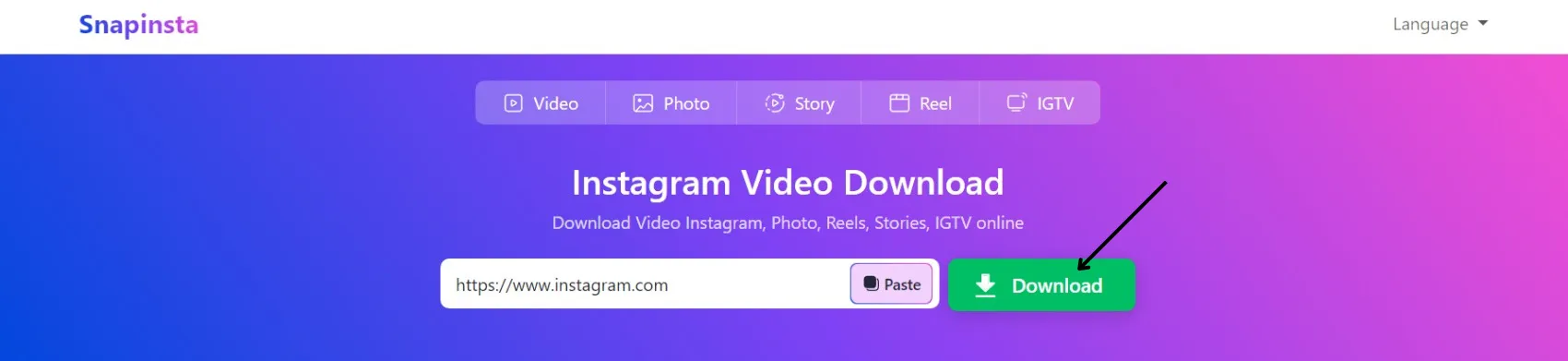
Вы увидите список историй из этого аккаунта Instagram. Нажмите на вариант загрузки рядом с тем, который вы хотите сохранить.
После этих действий история будет сохранена в папке загрузок вашего компьютера. Этот процесс позволяет легко загружать и сохранять истории Instagram, используя только их URL-адреса.
7. StoryDownloader.app
StoryDownloader.app — это веб-сайт, который позволяет анонимно просматривать и скачивать истории из Instagram.
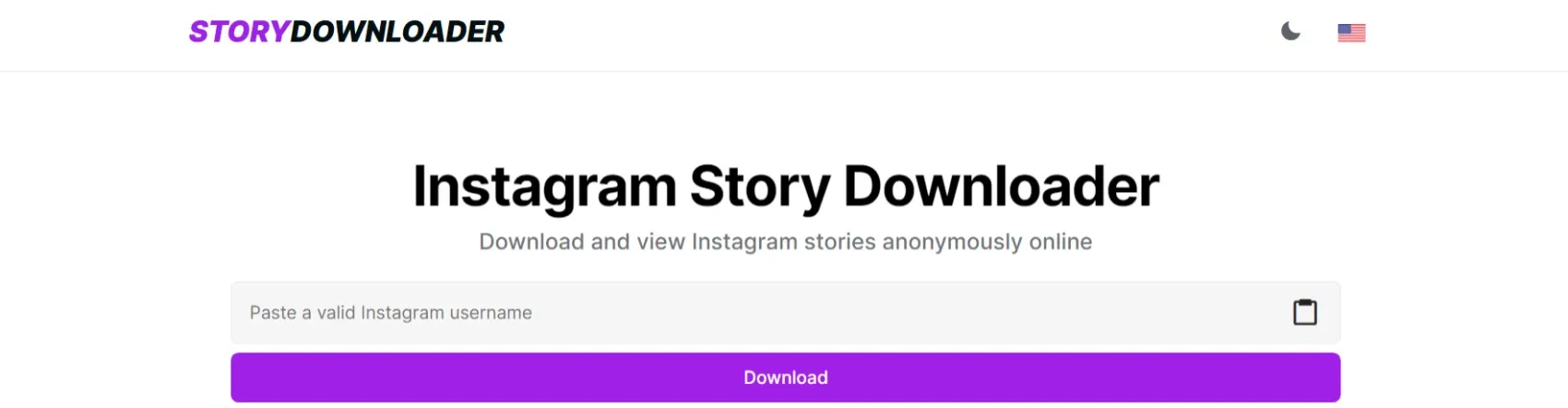
Вот простое руководство по его использованию:
Шаг 1. Посетите сайт:
Откройте веб-браузер и перейдите в Storydownloader.app.
Шаг 2. Используйте панель поиска:
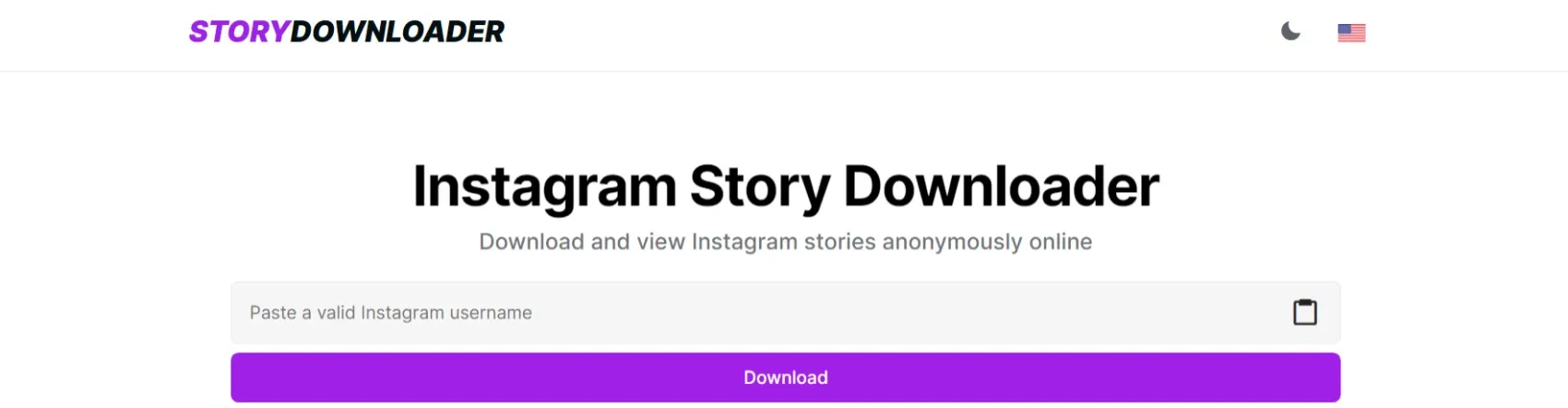
На главной странице вы найдете строку поиска. Введите имя пользователя Instagram профиля, историю которого вы хотите загрузить, и нажмите Enter.
Шаг 3. Выберите историю:
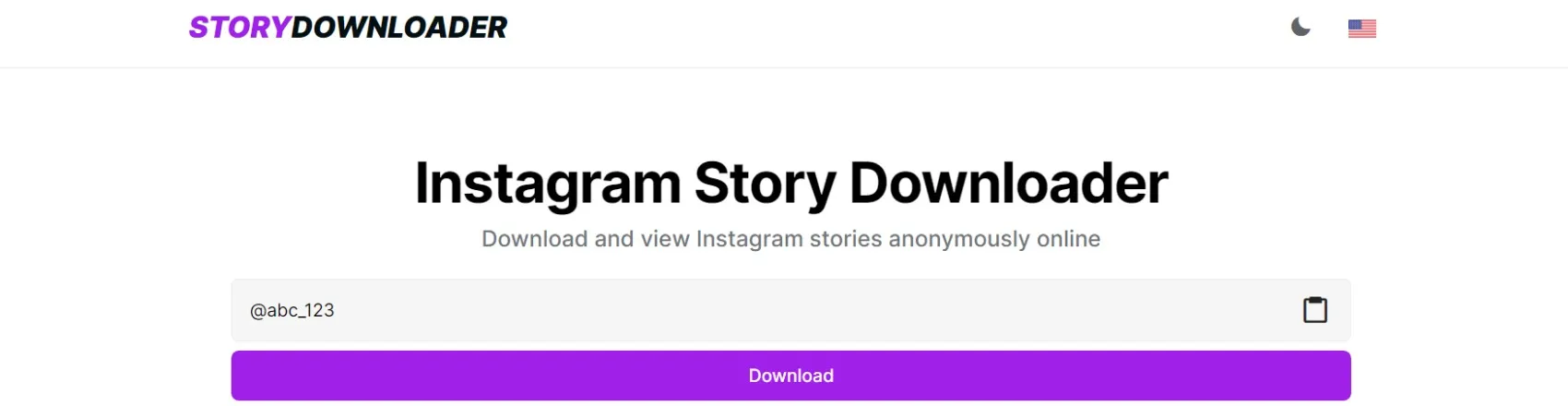
На сайте будут отображены все текущие истории из введенного профиля. Просмотрите эти истории.
Шаг 4. Загрузите:
Нажмите кнопку «Загрузить» для истории, которую вы хотите сохранить. Затем он будет сохранен на вашем устройстве.
Этот процесс прост и позволяет вам загружать истории из Instagram, не раскрывая свою личность.
8. Истории вниз
StoriesDown — это инструмент для загрузки историй из Instagram прямо из веб-браузера.
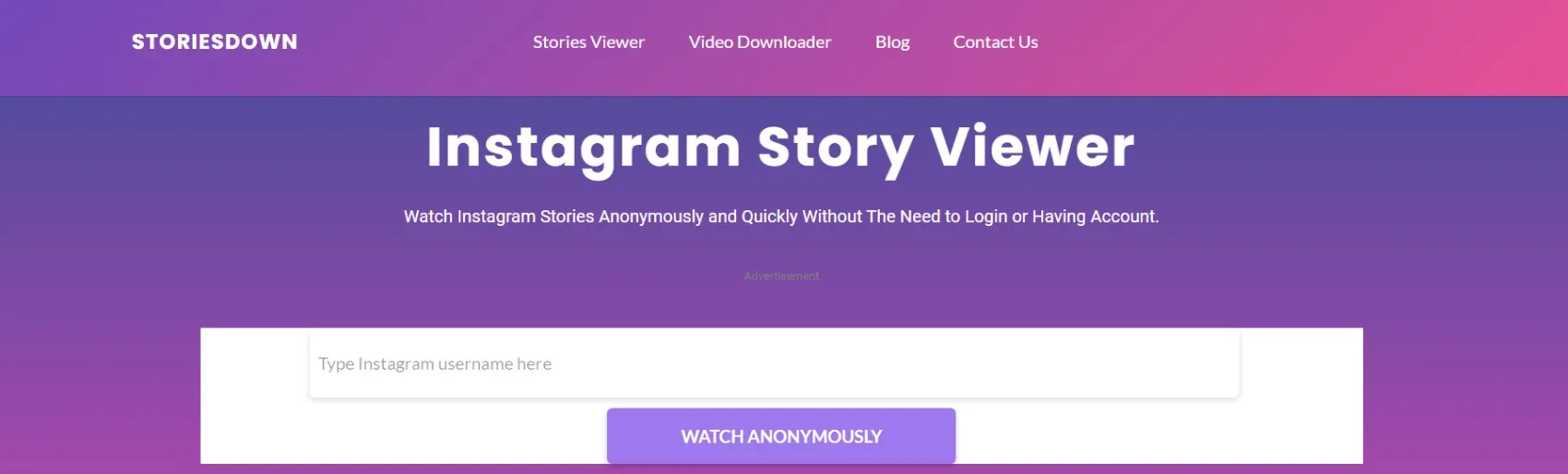
Этот инструмент создан быстрым и удобным для пользователя, позволяя вам легко сохранять истории из любой выбранной вами учетной записи Instagram.
Позвольте мне легко объяснить StoriesDown по шагам:
Шаг 1. Посетите StoriesDown:
Перейдите на сайтstorydown.com в своем веб-браузере.
Шаг 2. Найдите профиль:
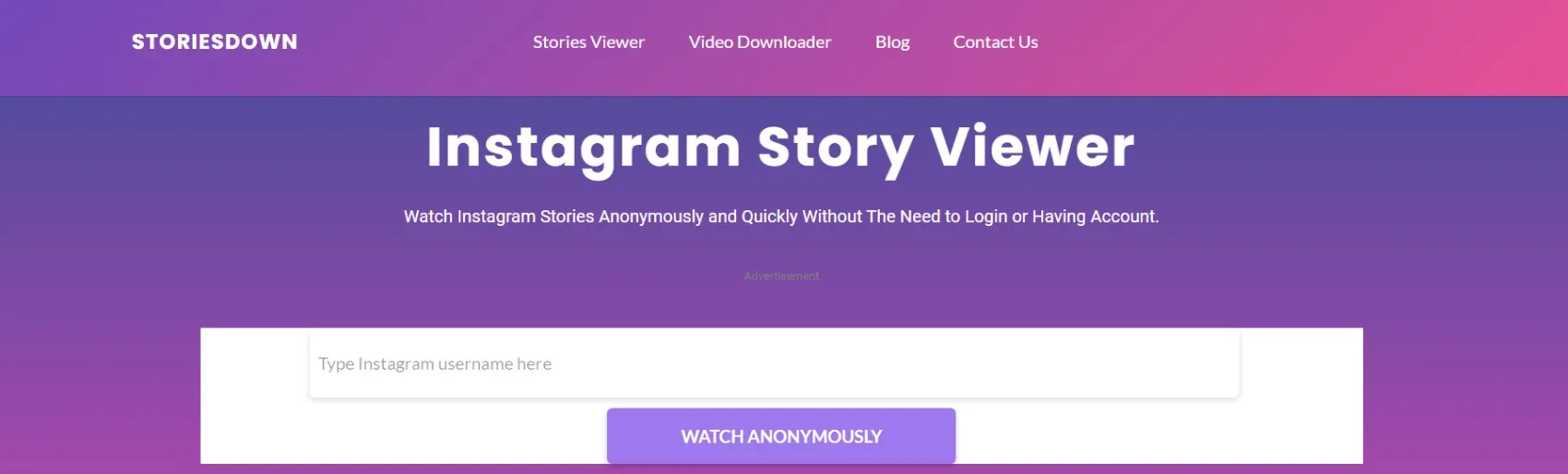
Используйте строку поиска на главной странице, чтобы ввести имя пользователя Instagram интересующей вас учетной записи.
Шаг 3. Найдите и скачайте истории:
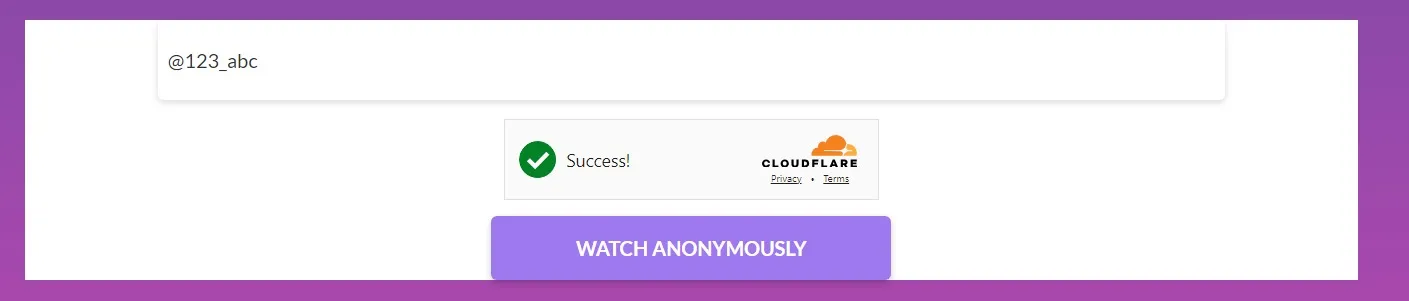
После поиска вы увидите список историй, опубликованных этим аккаунтом. Выберите историю, которую хотите скачать, и нажмите кнопку «Загрузить».
9. Быстрое сохранение
FastSave — это расширение и мобильное приложение для Chrome, предназначенное для загрузки историй и публикаций из Instagram.

Вот краткое объяснение того, как его использовать:
Шаг 1. Найдите расширение:

Перейдите в Интернет-магазин Chrome и найдите «FastSave for Instagram».
Шаг 2. Установите FastSave:

Нажмите на расширение FastSave в результатах поиска и добавьте его в Chrome.
Шаг 3. Использование FastSave:
После установки откройте FastSave в области расширений Chrome.
Шаг 4. Загрузите истории:
В Instagram перейдите к истории, которую хотите загрузить, и нажмите стрелку загрузки в правом верхнем углу истории.
Загруженная история будет сохранена в папке загрузок. Это расширение предлагает удобный способ сохранять истории и публикации Instagram прямо из браузера Chrome.
10. Сохранение-Инста
Save-Insta — это веб-инструмент для загрузки контента из Instagram. Save-Insta позволяет загружать различные типы контента Instagram, включая истории, фотографии, видео, ролики и изображения профиля.
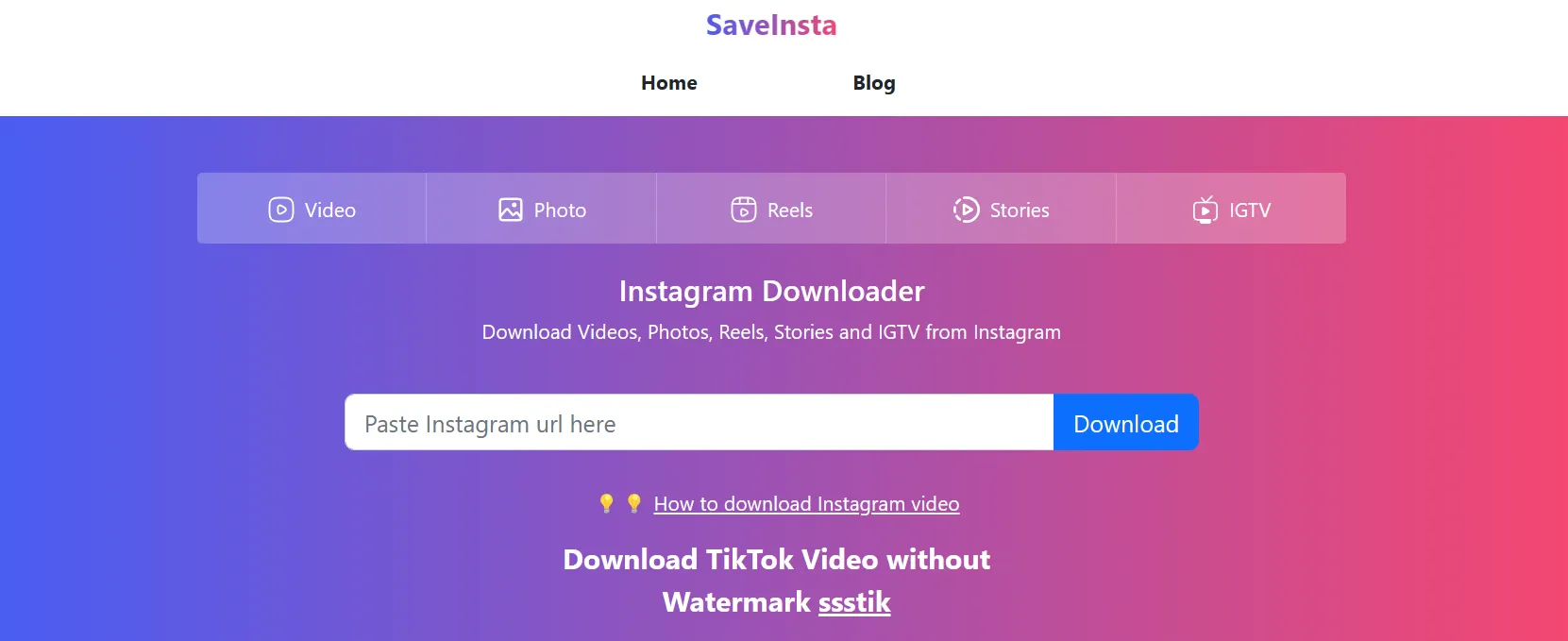
Оно бесплатное и доступно как на компьютерах, так и на мобильных устройствах.
Вот объяснение того, как использовать Save-Insta:
Шаг 1. Доступ к Save-Insta:
Перейдите на save-insta.com в своем веб-браузере.
Шаг 2. Перейдите к функции «История»:
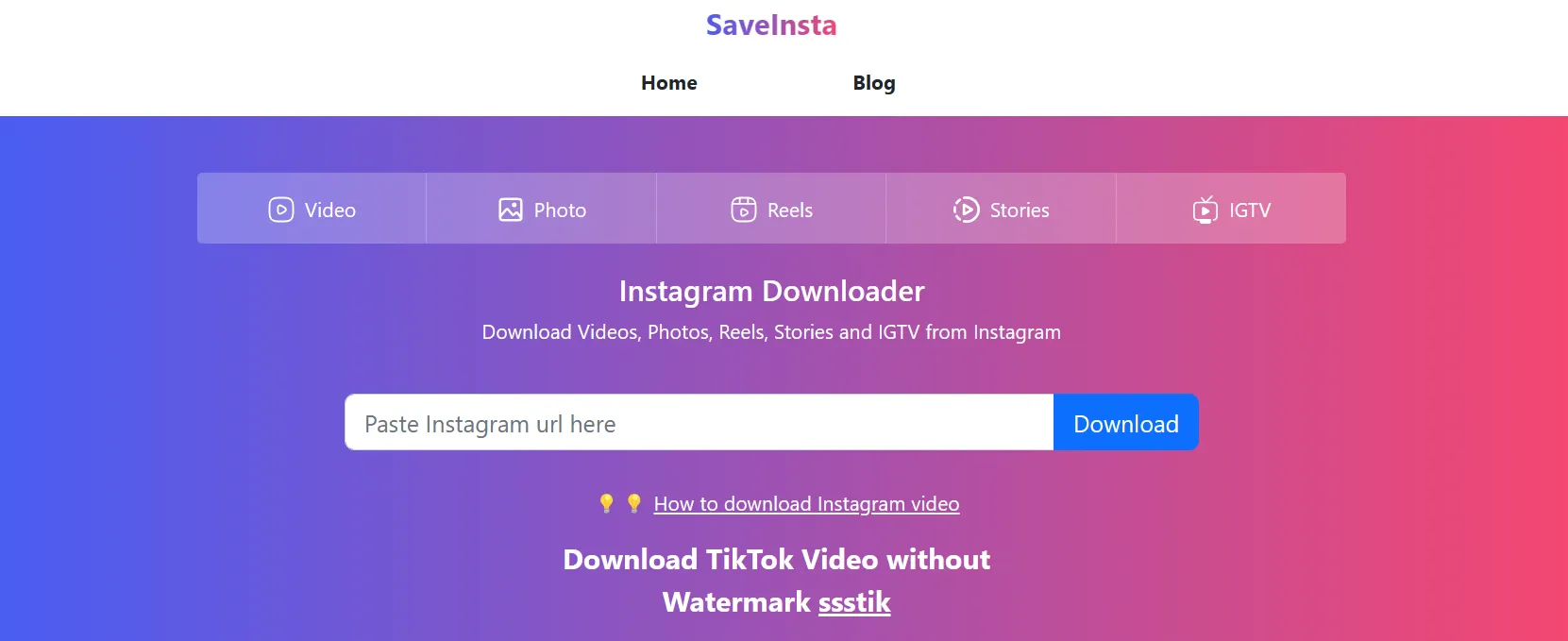
На домашней странице Save-Insta нажмите кнопку «История», чтобы начать загрузку историй из Instagram.
Шаг 3. Введите имя пользователя или URL-адрес:
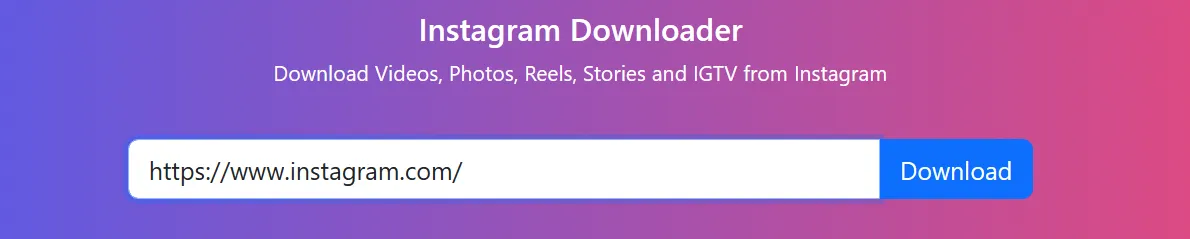
Введите имя профиля Instagram, из которого вы хотите загрузить истории, или вставьте URL-адрес истории, а затем нажмите «Просмотреть».
Шаг 4. Загрузите контент:
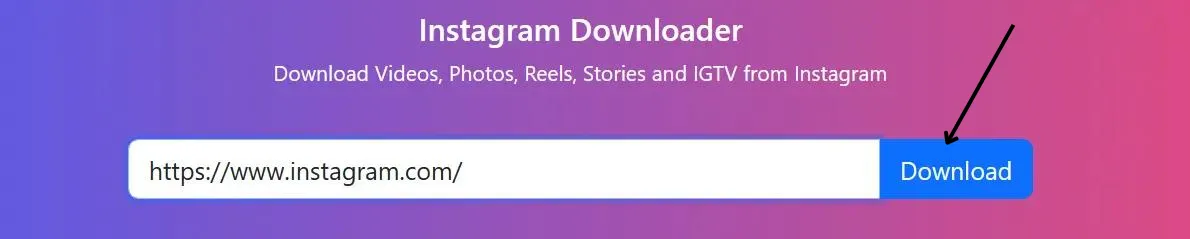
Вы увидите список доступных историй из профиля. Нажмите кнопку «Загрузить», чтобы сохранить нужную историю.
11. Встроить истории
EmbedStories — это уникальная платформа, которая подключается к вашей учетной записи Instagram для автоматической загрузки и сохранения ваших историй из Instagram.
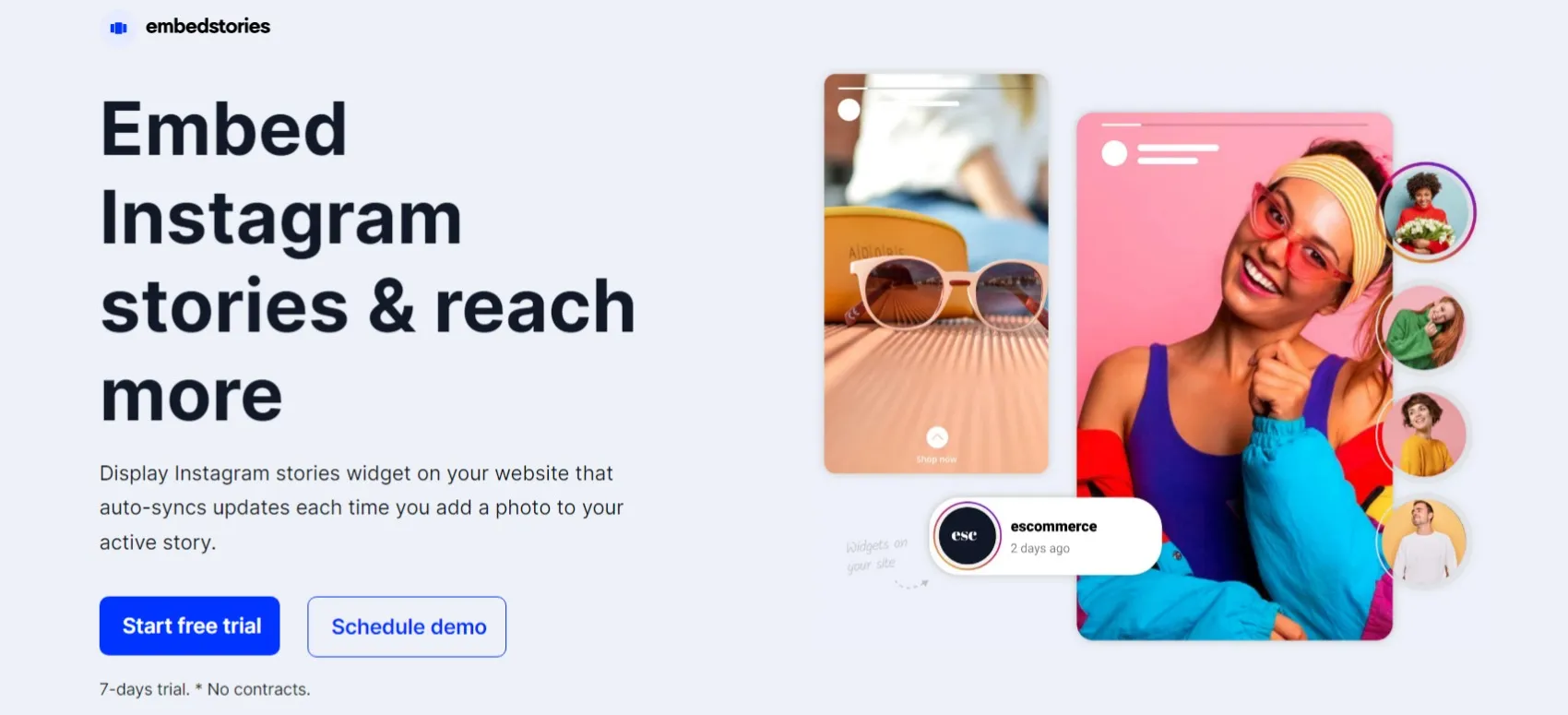
Он работает путем официальной интеграции с API Instagram, что означает, что после настройки он работает бесперебойно, не требуя дальнейшего ручного ввода.
Вот шаги по использованию EmbedStories:
Шаг 1. Подключите свой Instagram:
Свяжите свою учетную запись Instagram с EmbedStories.
Шаг 2. Автоматическая загрузка:
Платформа автоматически загружает и сохраняет ваши истории из Instagram.
Шаг 3. Интеграция API:
Использует официальный API Instagram для бесперебойной работы.
Шаг 4. Создайте виджет:
Создайте виджет для отображения ваших историй на веб-сайте.
Шаг 5. Увеличьте охват историй:
Повысьте видимость своих историй за пределами приложения Instagram.
Шаг 6. Начните с пробной версии:
Начните использовать EmbedStories с бесплатной 7-дневной пробной версии.
Шаг 7. Вставка на сайт:
Вставьте виджет историй Instagram на свой сайт в несколько кликов.
Часто задаваемые вопросы
Как скачать истории из Instagram?
Чтобы скачать истории из Instagram, вы можете использовать сторонние приложения или веб-сайты. Эти сервисы часто требуют ввести имя пользователя учетной записи Instagram, из которой вы хотите скачать истории.
Есть ли мобильные приложения для скачивания историй из Инста?
Да, для Android и iOS доступны мобильные приложения, которые позволяют загружать истории из Instagram.
Узнает ли владелец аккаунта, если я загружу его историю из Insta?
Как правило, владелец учетной записи не получает уведомления, когда вы загружаете его историю с помощью сторонних инструментов.
Могу ли я скачать истории из Instagram с истекшим сроком действия?
По истечении срока действия истории Instagram (через 24 часа) ее невозможно загрузить обычными способами. Однако, если пользователь добавляет историю в «Основные моменты», к ней все равно можно получить доступ и загрузить.
Бесплатны ли онлайн-загрузчики историй из Instagram?
Многие онлайн-загрузчики предлагают бесплатные услуги по загрузке историй из Instagram. Некоторые могут иметь премиум-функции для дополнительных функций, но базовая загрузка обычно бесплатна.
Могу ли я скачивать истории из частных аккаунтов Instagram?
Загрузка историй из частных учетных записей обычно невозможна с помощью сторонних инструментов, если вы не являетесь одобренным подписчиком учетной записи.
Быстрые ссылки:
- Панели лучших подписчиков в Instagram
- Какое время лучше всего публиковать в Instagram
- Лучшие способы решения проблем с Instagram
- Как парсить Инстаграм
- Лучшие способы получить больше подписчиков в Instagram
Вывод: как скачать истории из Instagram в 2024 году?
По моему опыту, загрузка историй из Instagram — отличный способ сохранить жизненные воспоминания или почерпнуть вдохновение для контента из различных профилей.
Я нашел ряд сторонних приложений, таких как мобильные приложения, расширения Chrome и веб-платформы, которые эффективно помогают загружать эти истории.
Я рекомендую использовать Toolzu. Это бесплатное и простое в использовании приложение, позволяющее загружать истории без водяных знаков. Это также полезно для загрузки других типов контента.
Однако напоминаю: эти инструменты работают для общедоступных профилей или тех, на которые я подписан.
